Så här återställer du skrivbordet och dokumenten efter att du avaktiverat iCloud-synkronisering i MacOS Sierra

En ny funktion i MacOS Sierra låter dig synkronisera filer från skrivbordet och dokumentmappen till iCloud så att du kan komma åt dem på hela din enhet. Men om du gick för att inaktivera den här funktionen tar den bort från din dator. Frukt inte, men: de här filerna finns fortfarande. De flyttades helt enkelt från skrivbordet och dokumentmappen och lämnades i iCloud Drive.
Dessa filer lagras på två olika platser: På skrivbordet (eller i dokumentmappen) och i iCloud Drive. Om du tar bort en fil från skrivbordet eller dokumenten raderas också kopian som lagras i iCloud Drive.
Men när du avaktiverar skrivbords- och dokument iCloud Drive-synkronisering tar macOS automatiskt bort filerna från dessa två platser och baralagra dem i iCloud Drive. Detta verkar lite bakåt för hur det ska fungera, så om du funderar på att inaktivera den här funktionen, så här får du dina filer tillbaka till skrivbordet och dokumentmappen.
För att komma åt den här inställningen öppnar du Systeminställningar och Klicka sedan på "iCloud".
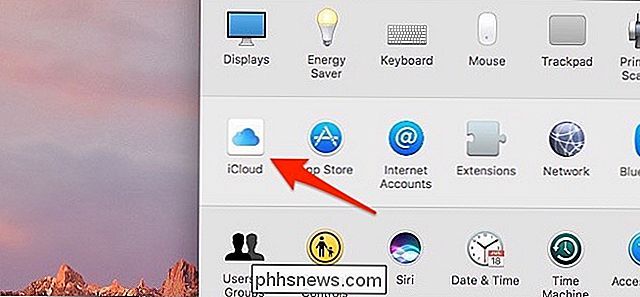
Till höger om "iCloud Drive" klickar du på "Alternativ".
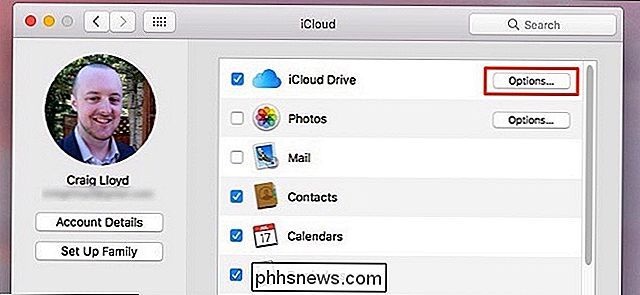
Avmarkera rutan bredvid "Skrivbord och dokumentmappar"
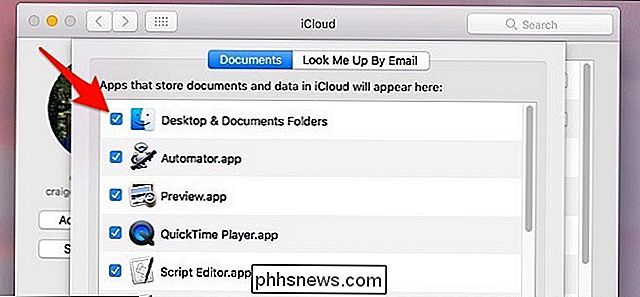
Du kommer att få en popup varnar dig om att dessa filer bara lagras i iCloud Drive om du inaktiverar skrivbords- och dokumentsynkronisering. Fortsätt och klicka på "Stäng av".
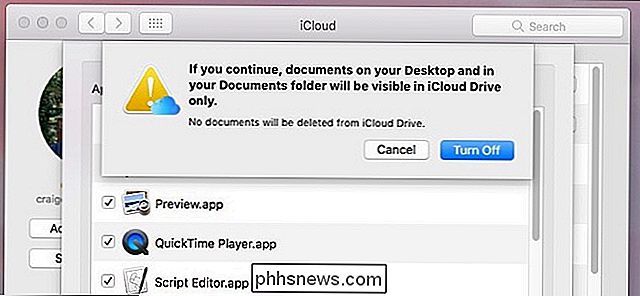
Filer på skrivbordet och i dokumentmappen kommer att tas bort och placeras i iCloud Drive, som automatiskt öppnas efter att du klickat på "Stäng av", så att dessa filer inte försvinner och blir raderad, men flyttas helt enkelt till iCloud Drive exklusivt.
Öppna sedan mappen iCloud Drive på din Mac och du kommer att se två mappar som heter "Desktop" och "Documents". Det finns var dina filer försvunnit.
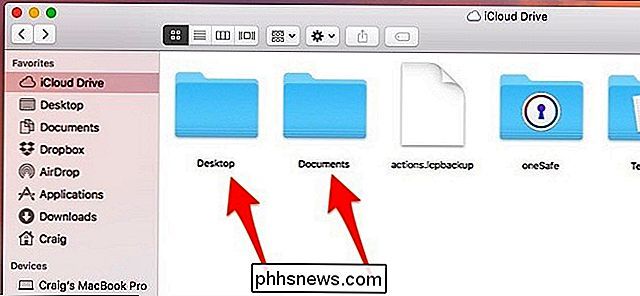
Öppna varje mapp upp och dra och släpp sedan filerna till skrivbordet samtidigt som du håller ned kommandotangenten eller kopierar och klistrar in dem och tar bort dem som fortfarande är lagrade i iCloud Drive .
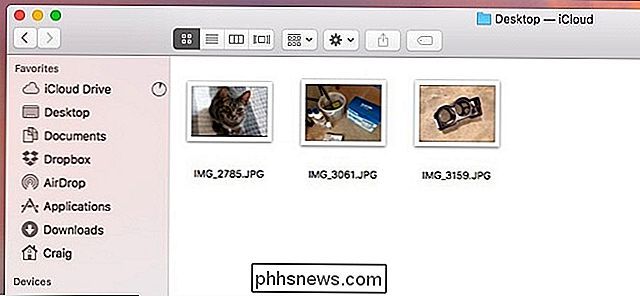
Återigen är det lite konstigt att macOS automatiskt tar bort filerna från skrivbordet och dokumentmappen och lägger dem bara i iCloud Drive. De flesta användare skulle tro att efter att deaktivera synkroniseringen av iCloud Drive skulle deras filer faktiskt tas bort från iCloud Drive och flyttas till deras skrivbord och dokumentmapp för att lagras lokalt, men det är faktiskt tvärtom ... för någon udda orsak.

Varför tar det så länge att ladda upp data till molnet?
Stoppa oss om du har hört den här innan. Du vill ladda upp dina saker till Dropbox, men det tar timmar, dagar eller om du försöker arkivera mycket data, till och med veckor. Varför tar det så länge? Svaret är ganska enkelt, det är din anslutning. Du var förmodligen beundrad i början med din bredbandsanslutning.

Så här aktiverar du Split Screen för App i Android Nougat
Android Nougat ger en mängd nya ändringar i mobil-operativsystemet, med inbyggd split-skärm som en av de mest framträdande. Problemet är att det kräver att utvecklare aktiverar funktionen innan den fungerar, vilket gör att många (många!) Appar är inkompatibla rätt. Men som alltid med Android finns det en lösning.



